如何在 WordPress 中创建电子邮件订阅表单
已发表: 2022-07-08您想在 WordPress 中创建电子邮件订阅表单吗?
通过电子邮件订阅表格,您可以帮助新的网站访问者注册您的营销电子邮件并吸引新的潜在客户,将他们转化为忠诚的客户。
本教程将向您展示如何使用 WPForms 在 WordPress 中创建电子邮件订阅表单(又名电子邮件捕获表单)。
立即创建您的电子邮件订阅表格
什么是电子邮件捕获表格?
电子邮件捕获表单可帮助您收集网站新访问者的电子邮件地址。
借助电子邮件捕获表单,您可以捕获更多潜在客户、扩大订阅者列表并发送电子邮件通讯以增加转化率。
谈到电子邮件捕获表单,为您的 WordPress 网站构建一个最简单的方法之一就是使用 WPForms。
在 WordPress 中创建电子邮件订阅表单
在本文中
- 第 1 步:安装 WPForms 插件
- 第 2 步:选择电子邮件订阅表单模板
- 第 3 步:自定义模板
- 第 4 步:将电子邮件订阅表单连接到 MailerLite
- 第 5 步:在 WordPress 中发布您的电子邮件订阅表格
第 1 步:安装 WPForms 插件
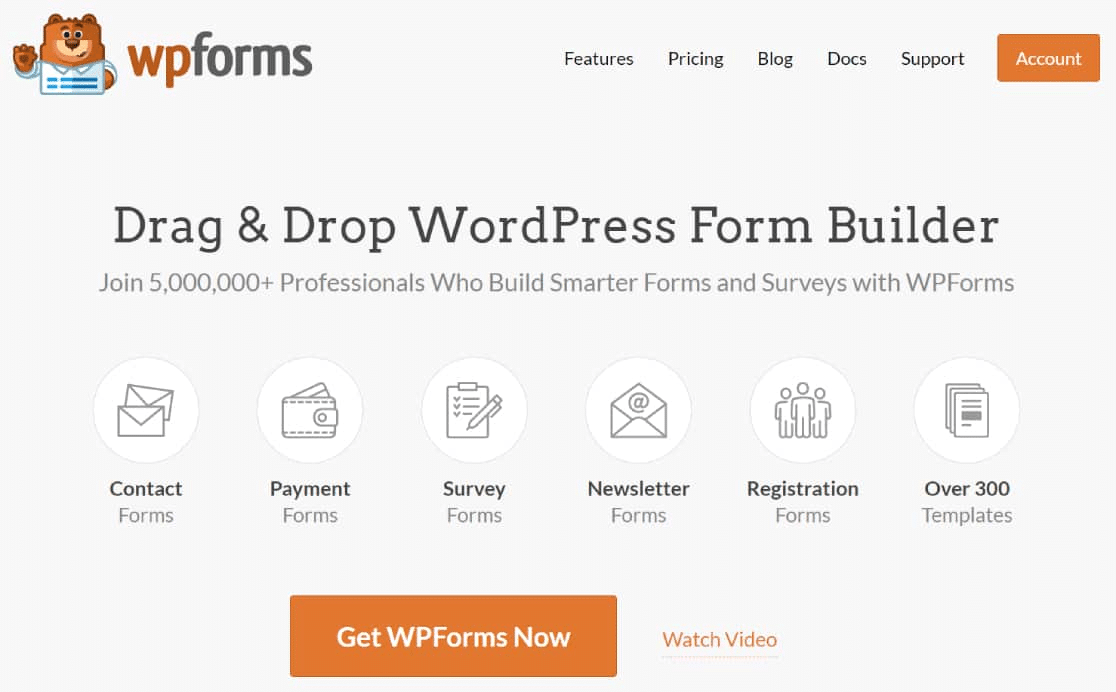
WPForms 是在 WordPress 中创建电子邮件订阅表单的最佳在线表单构建器插件。 使用直观的拖放式可视化构建器,您可以轻松快速地创建各种 WordPress 表单。
通过具有专业外观的电子邮件订阅表格,您可以从您网站上的任何页面收集用户的电子邮件地址。
因此,请在您的 WordPress 网站上下载并安装 WPForms 插件。 您可以按照此分步指南学习如何在 WordPress 中安装插件。
第 2 步:选择电子邮件订阅表单模板
安装并激活 WPForms 插件后,您需要创建一个表单。
您还可以从 WPForms 库中选择电子邮件订阅表单模板。
有 400 多个表单模板,因此您无需从头开始创建新模板。 您可以使用这些预先构建的表单模板来帮助您节省时间。 您还可以编辑、删除和重新排列表单字段,以根据您的需要对其进行自定义。
WPForms 模板库有很长的表单列表。 无论您是在寻找简单的联系表、付款订单表、请求表还是订阅表,您都可以在这里找到它们。
对于本文,我们将从库中选择预先构建的电子邮件注册表单。
要从库中获取表单模板,请转到WPForms » 添加新的。
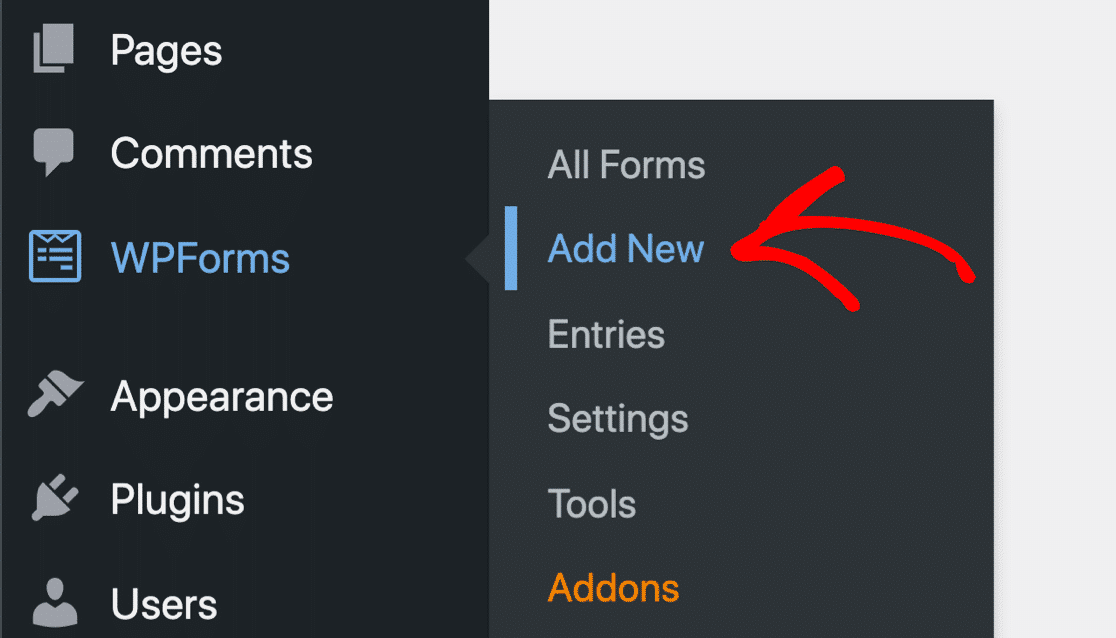
在启动菜单上,为您的表单命名并选择电子邮件注册表单模板。
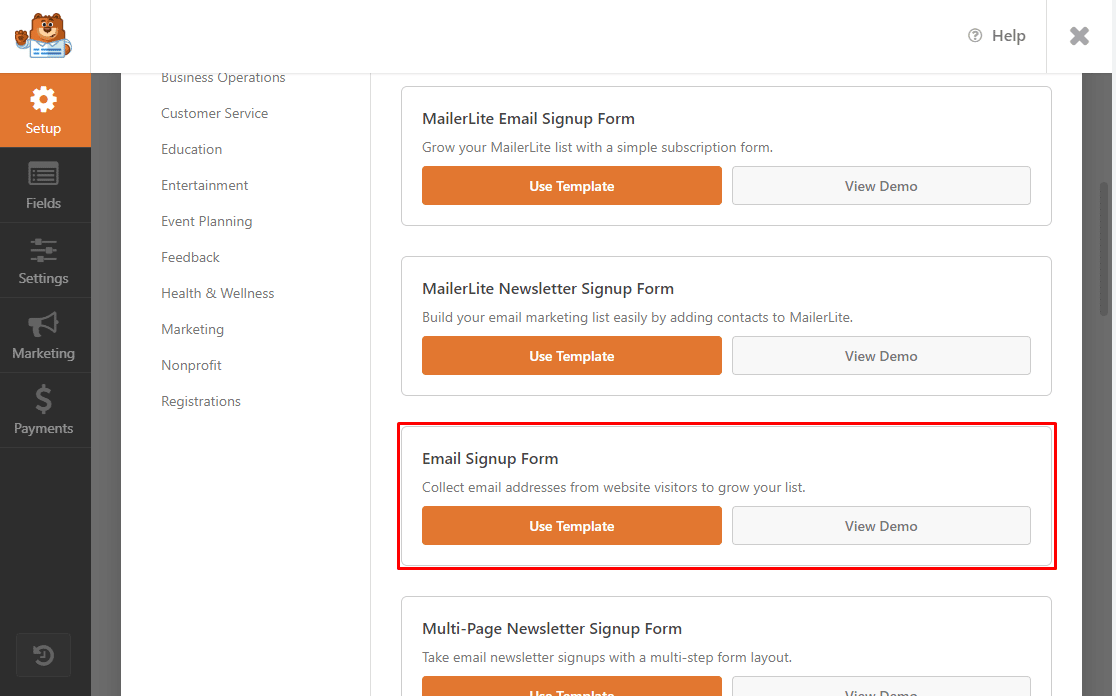
WPForms 将创建一个简单的电子邮件注册表单。
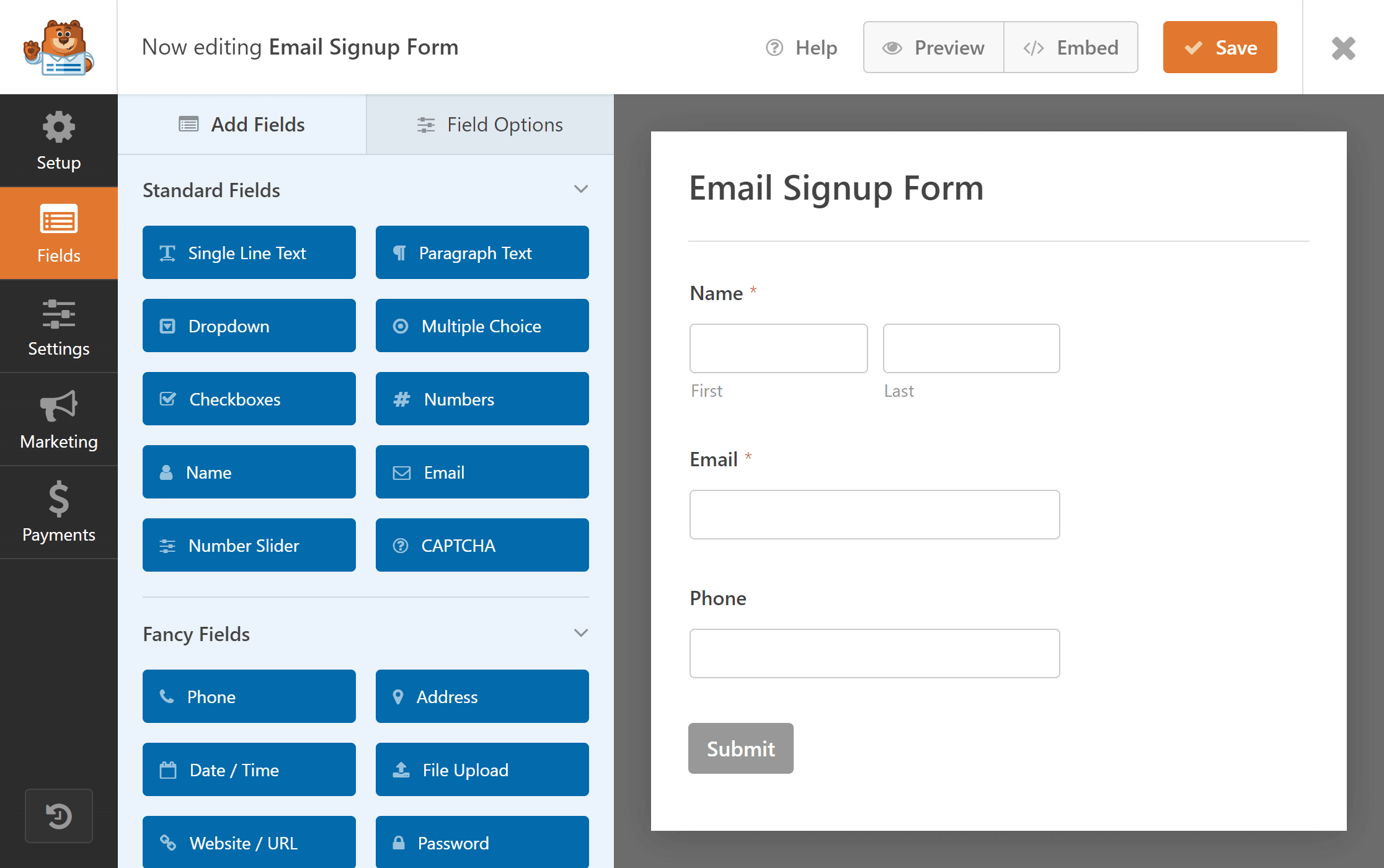
您可以根据需要添加其他字段并自定义表单模板。
第 3 步:自定义模板
要自定义表单,您可以根据需要添加自定义表单字段并进行编辑或删除现有部分。
在此表单中,我们将提交按钮文本更改为“订阅”。
为此,请单击表单中的提交按钮。
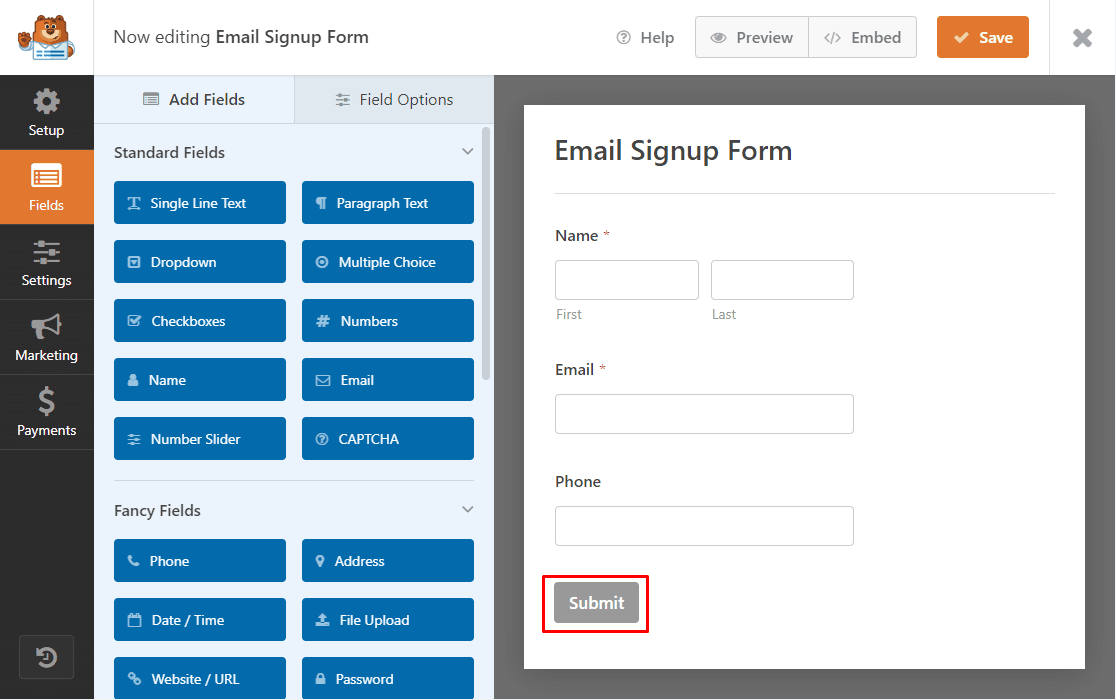
您将转到设置菜单,您可以在其中将提交按钮文本从Submit更改为Subscribe 。
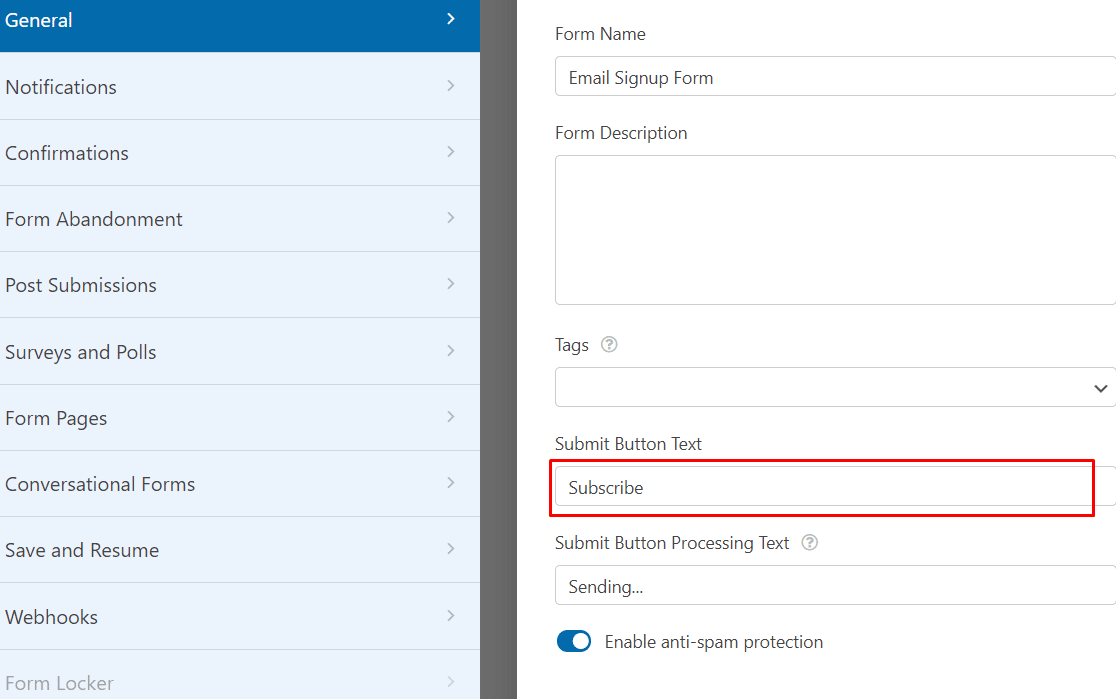
接下来,单击屏幕上的保存按钮以保留所做的更改。
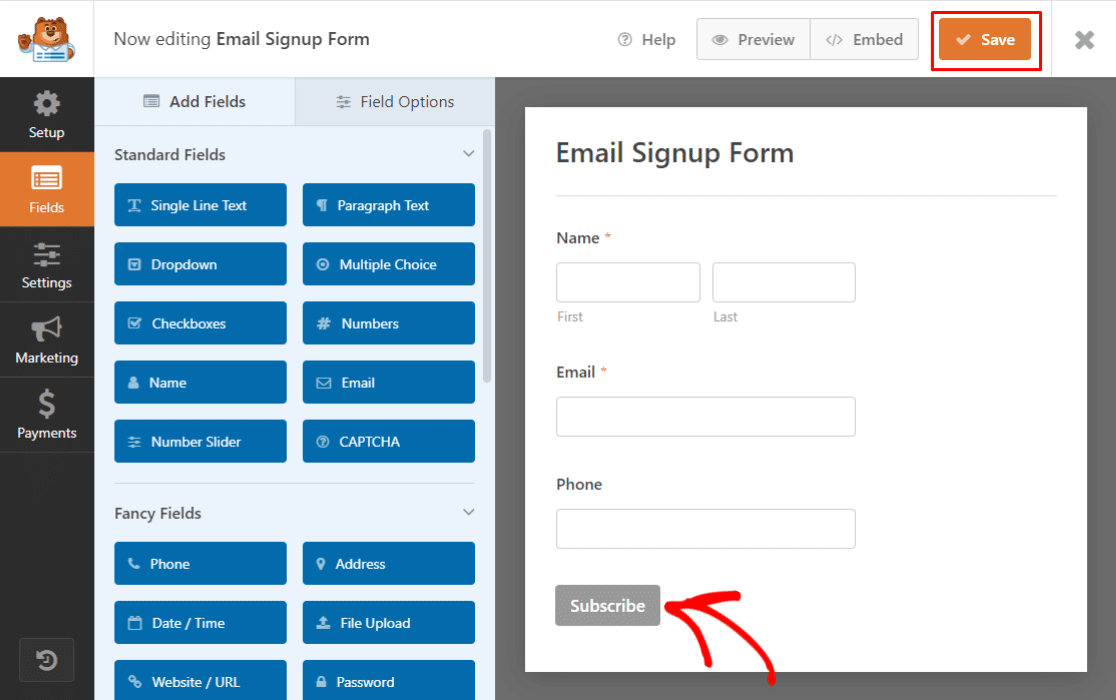
接下来,您必须将您的电子邮件注册(订阅)表单连接到 WPForms 上的电子邮件服务提供商插件。 对于本教程,我们将使用 MailerLite。

第 4 步:将电子邮件订阅表单连接到 MailerLite
首先,您需要激活 WPForms MailerLite 插件。 转到WPForms » 插件并找到MailerLite 插件。
安装并激活MailerLite 插件。
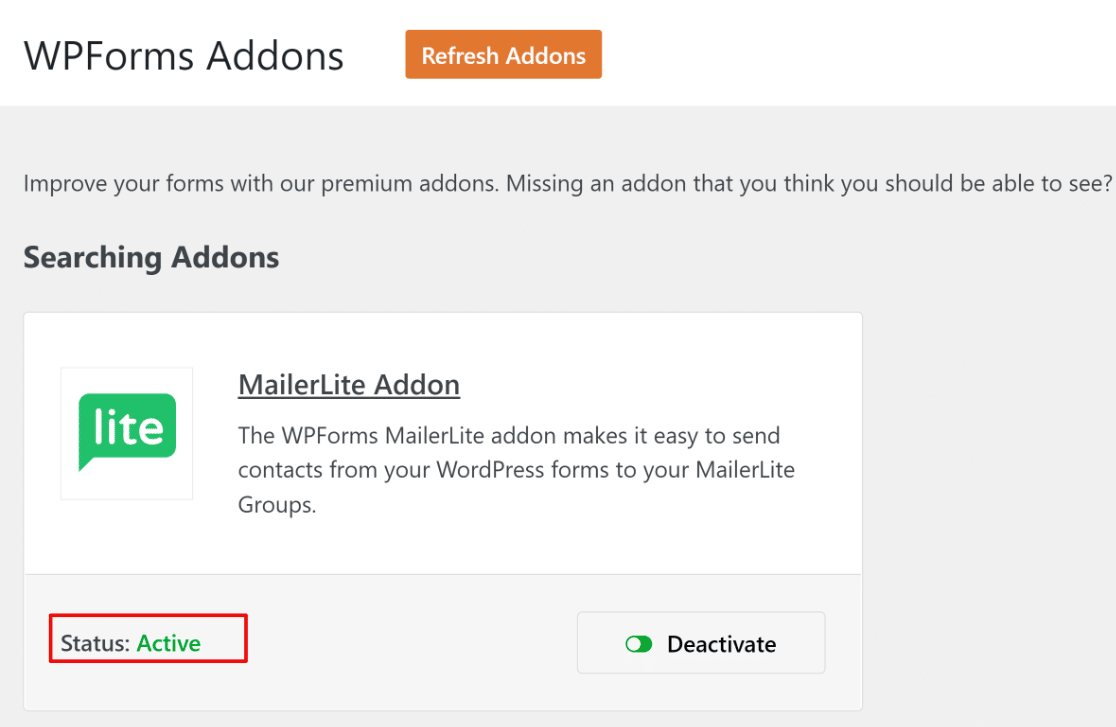
要将您的电子邮件订阅表单连接到 MailerLite,请转到表单编辑器窗口上的营销 » MailerLite 。
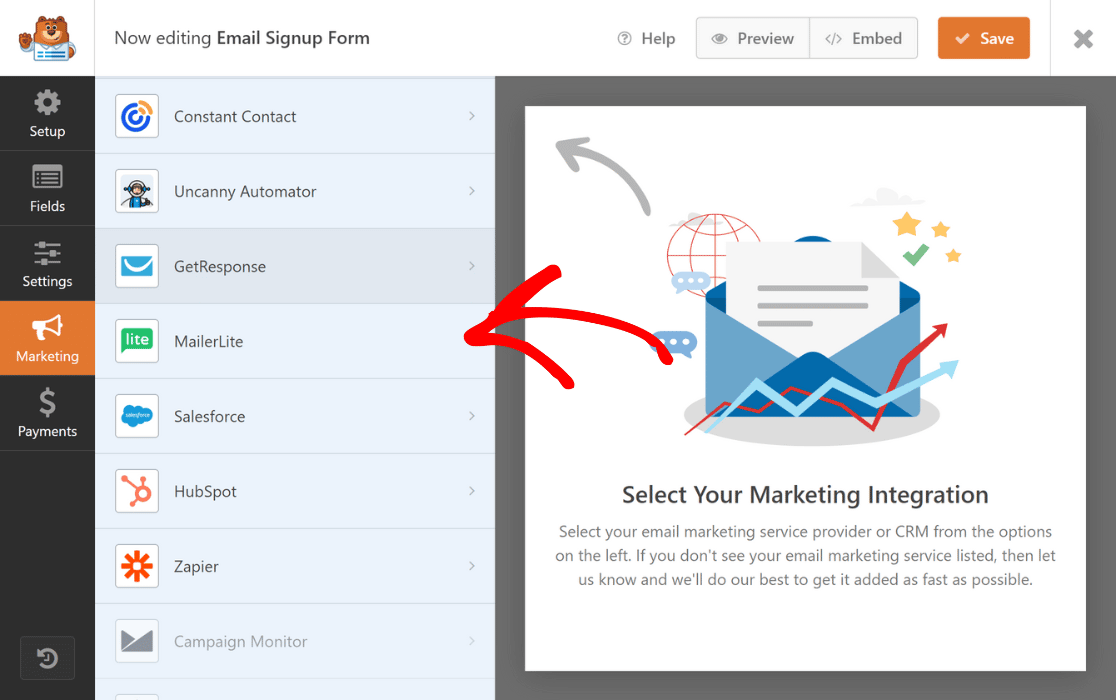
现在,单击添加新连接。
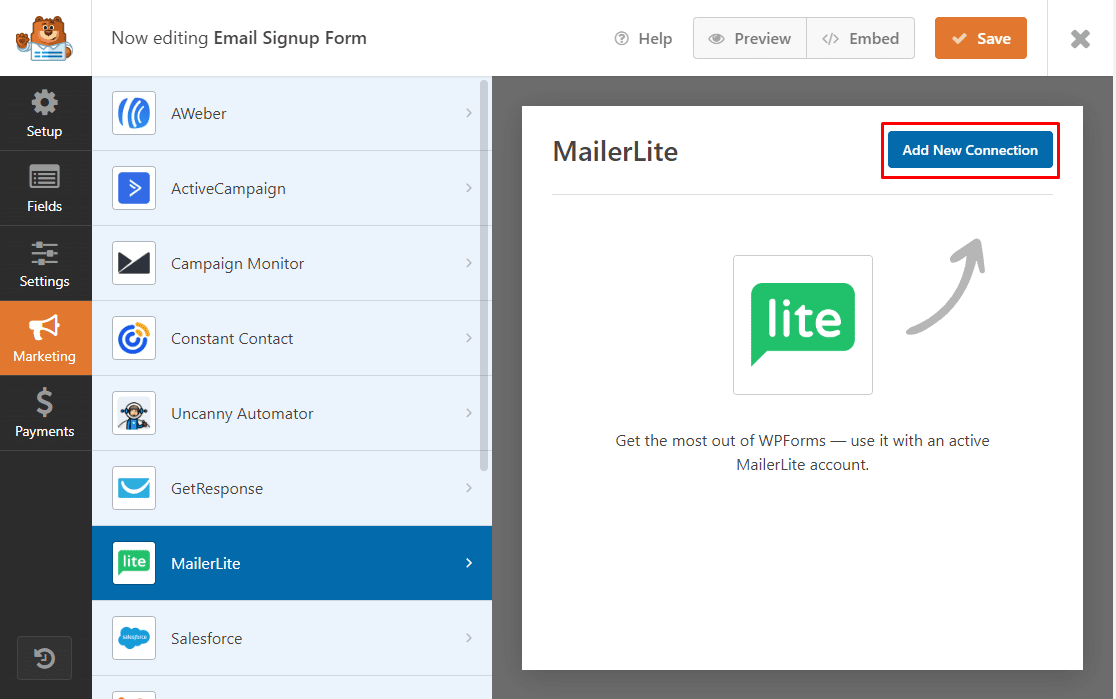
接下来,将弹出一个框,要求您输入连接昵称。
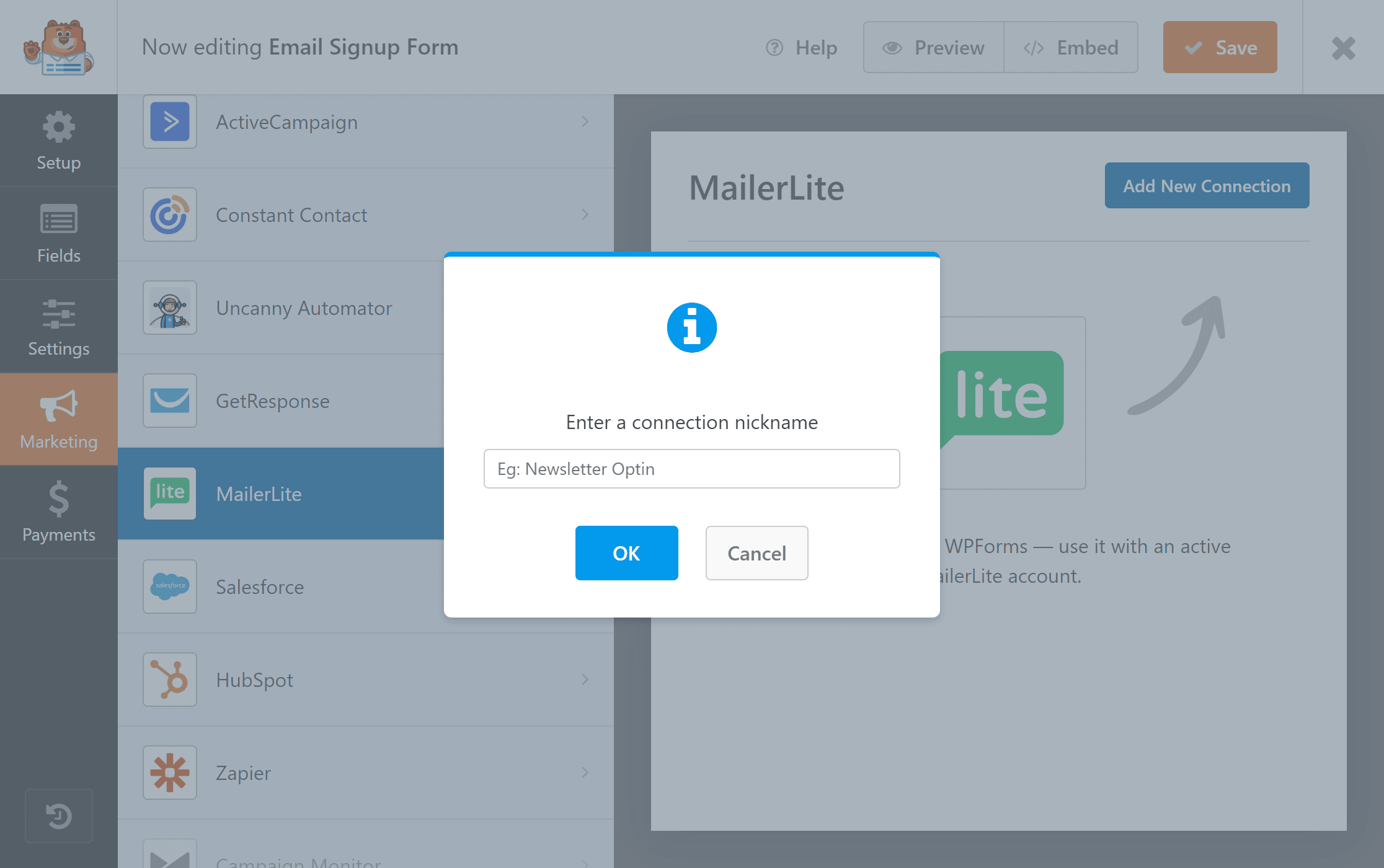
您可以创建任何您喜欢的昵称,因为这仅供您参考,然后单击OK 。
输入昵称后,将出现一个新窗口。 在这里您可以:
- 选择您的 MailerLite 帐户。
- 选择您要执行的操作。
- 将订阅者移至您选择的电子邮件列表。
- 添加自定义字段。
- 如果适用于您的表单,请启用条件逻辑。
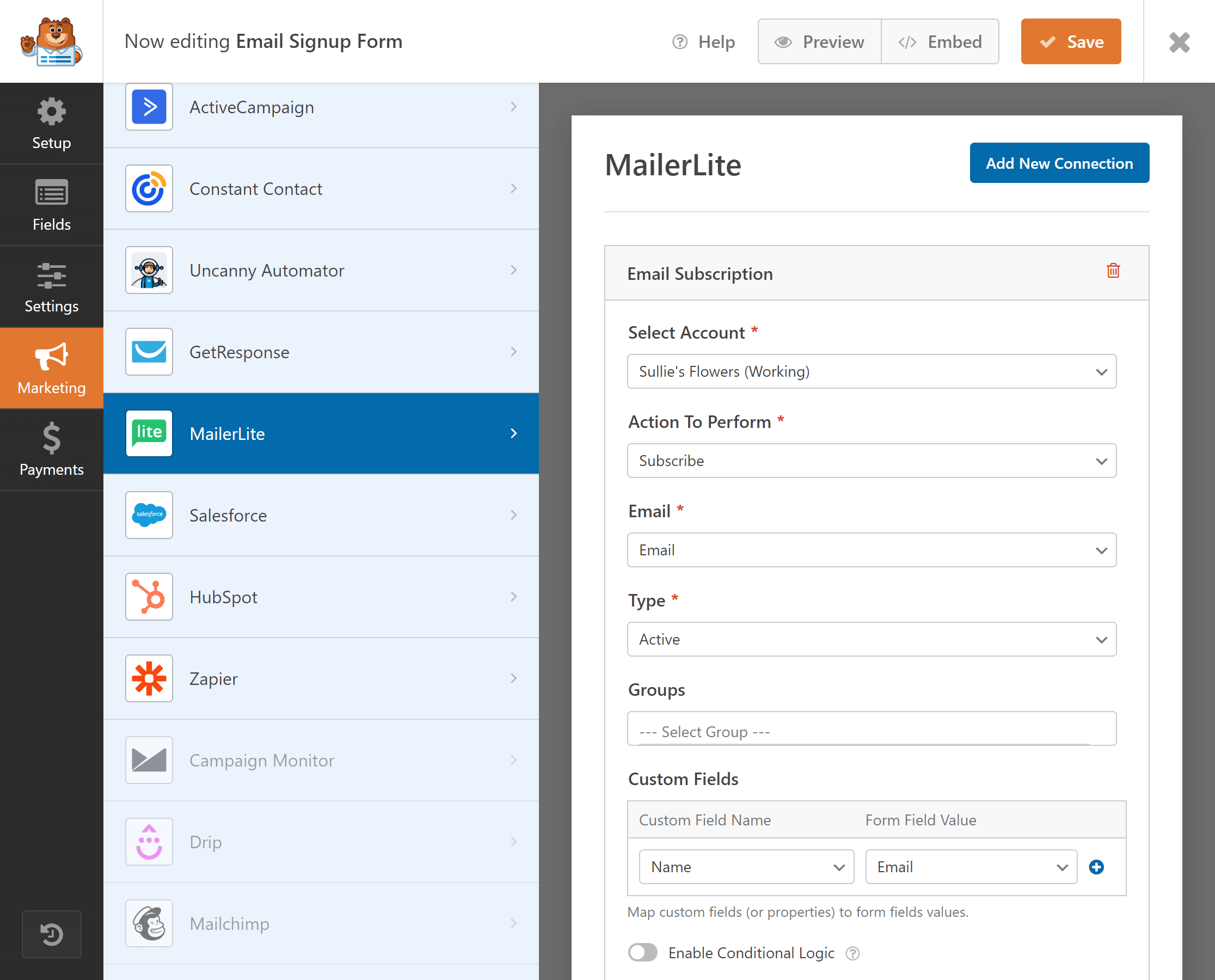
配置设置后,单击保存。
接下来,是时候将您创建的电子邮件订阅表单添加到您的网站了。
第 5 步:在 WordPress 中发布您的电子邮件订阅表格
现在,您可以将电子邮件订阅表单添加到 WordPress 网站上的任何位置。 您可以将其添加到您的博客、登录页面或作为侧边栏小部件。
要将表单添加到您的网站,您可以使用 WPForms 嵌入向导嵌入您的表单,也可以在块编辑器中使用 WPForms 块。 您不需要自定义代码即可使用 WPForms 将表单添加到您的网站。
要将您的电子邮件订阅表单添加到任何页面或帖子,请单击“+”图标并在块编辑器中搜索 WPForms。
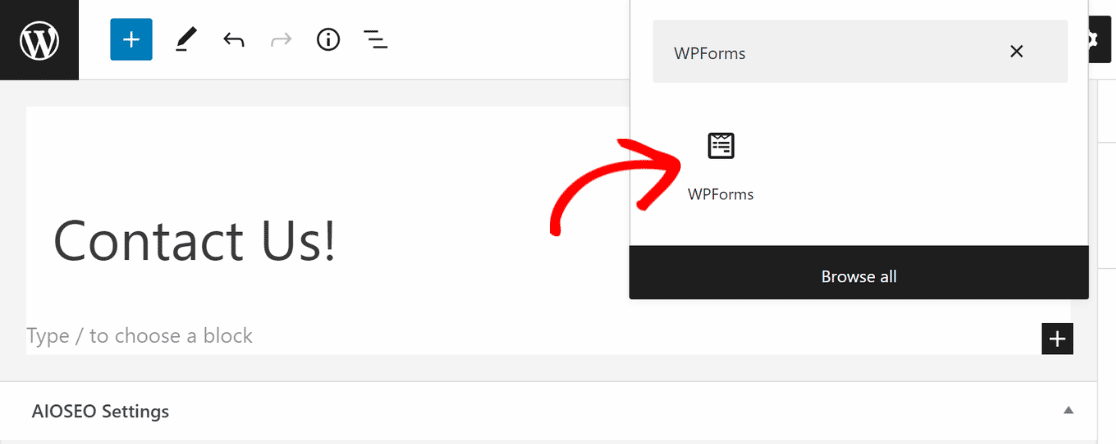
单击 WPForms 并选择您创建的电子邮件注册表单。
您的电子邮件订阅表格在您的网站上将如下所示。
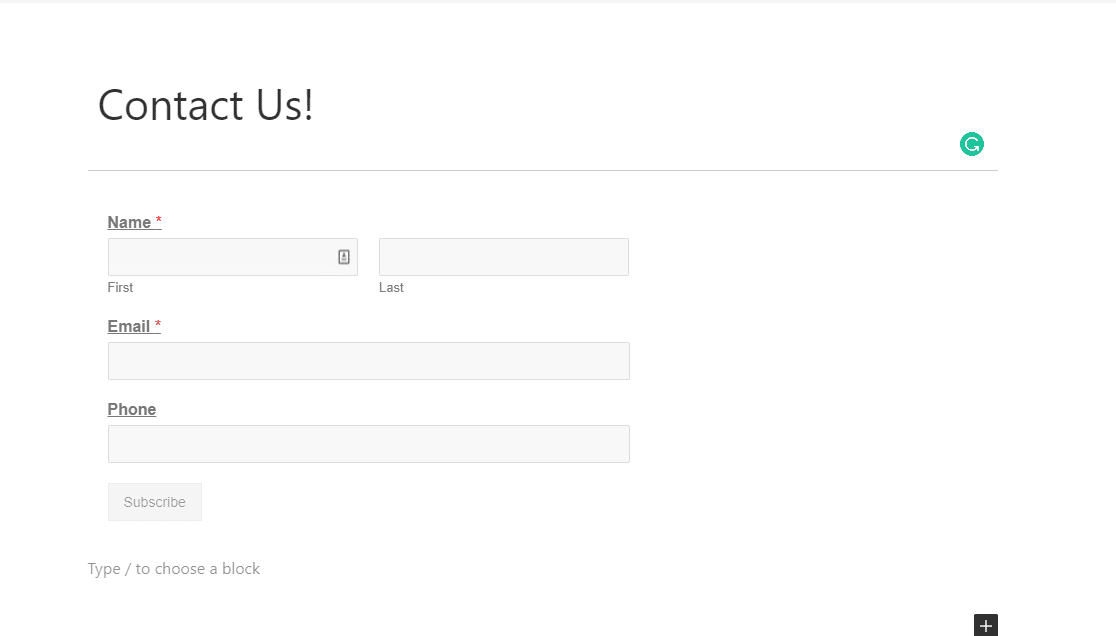
而已! 您已成功创建了一个电子邮件订阅表单,以收集来自您的 WordPress 网站访问者的电子邮件。 接下来,您可以启动您的电子邮件营销活动。
接下来,通过电子邮件通讯吸引您的订阅者
您希望吸引潜在客户,以便他们继续访问您的网站并转变为付费客户。 时事通讯可以帮助您与受众建立联系。
如果您想提高转化率并鼓励访问者继续使用电子邮件通讯,请阅读本指南以了解如何在 WordPress 中创建电子邮件通讯。
有关电子邮件订阅的更多信息,请查看以下指南:
- 如何在 WordPress 中创建 Mailchimp 订阅表单
- 顶级 WordPress 电子邮件订阅插件
- 时事通讯注册表单提示
准备好构建您的表单了吗? 立即开始使用最简单的 WordPress 表单构建器插件。 WPForms Pro 包含大量免费模板,并提供 14 天退款保证。
立即创建您的电子邮件订阅表格
如果本文对您有所帮助,请在 Facebook 和 Twitter 上关注我们,获取更多免费的 WordPress 教程和指南。
